- Domov
- /
- Članek

Aplikacija Webex | Microsoft OneDrive in SharePoint Online Integracija Reference
 V tem članku
V tem članku Povratne informacije?
Povratne informacije?Povzetek
Integracija aplikacije Webex App z Microsoft OneDrive in SharePoint Online uporabnikom omogoča, da neposredno iz aplikacije Webex App delijo vsebino, shranjeno v Microsoft OneDrive in SharePoint Online, ter do nje dostopajo.
Skrbnik se lahko odloči, da bo zagotovil (konfiguriral, omogočil in avtoriziral) integracijo za svojo organizacijo. Glejte Upravljanje z vsebinami za zagotavljanje.
Ko opravite korak zagotavljanja za organizacijo, mora vsak uporabnik samostojno pooblastiti aplikacijo Webex App za dostop do OneDrive in/ali SharePoint Online v svojem imenu.
To uporabniku omogoča delo z vsebino Microsoft OneDrive in SharePoint Online v aplikaciji Webex App. Uporabniki si morajo prebrati Aplikacija Webex | Microsoft OneDrive in SharePoint Online.
Preverjanje pristnosti in avtorizacija
Integracija med aplikacijo Webex App in Microsoft Azure ali Office 365 je v celoti osredotočena na aplikacijo. Vsi Microsoftovi API-ji v oblaku (OneDrive ali SharePoint Online) se kličejo neposredno iz aplikacije Webex. Ti API-ji so zaščiteni viri OAuth2 in za varen dostop do njih je potreben žeton dostopa.
Za pridobitev žetona za dostop morajo uporabniki najprej potrditi pristnost in nato avtorizirati aplikacijo Webex App. Izdani žeton dostopa se nato pošlje v glavi Authorization za vsak klic API v Microsoft OneDrive ali SharePoint Online. Vsi klici API potekajo prek protokola HTTPS. Za več informacij glejte razdelek Primeri uporabe v tem članku.
Sejni piškotki in žetoni za osvežitev, ki so izdani kot del avtentikacije in avtorizacije, so šifrirani in varno shranjeni v uporabnikovi napravi Webex App. Storitvam Webex Cloud niso nikoli izpostavljene nobene informacije o avtentikaciji ali avtorizaciji, povezane z uporabnikom storitev OneDrive ali SharePoint Online. Za več informacij o predpomnjenju aplikacije Webex glejte Tech Ops and Security - Frequently Asked Questions .
Uporaba in shranjevanje podatkov
Za skupno rabo dokumenta, prikaz sličic dokumenta ali predogled dokumenta iz Microsoft OneDrive ali SharePoint Online aplikacija Webex uporablja ID pogona, ID elementa, naslov dokumenta in absolutni ali skupni URL do dokumenta. Ti podatki so shranjeni v oblaku Webex Cloud za vsak dokument, ki je v skupni rabi z aplikacijo Webex. Vsebina datoteke Microsoft OneDrive ali SharePoint Online, ki je v skupni rabi v prostoru aplikacije Webex, ni nikoli shranjena v oblaku Webex Cloud.
Podatki, ki jih hranimo v zvezi z dokumenti, se obravnavajo kot občutljivi podatki. Aplikacija Webex App vedno šifrira občutljive podatke (kot so ID pogona, ID elementa, naslov dokumenta ali povezave), preden jih pošlje v oblak Webex Cloud. To pomeni, da se v storitve Webex Cloud pošiljajo ali shranjujejo samo šifrirani podatki o dokumentih.
Aplikacija Webex App za šifriranje podatkov uporablja storitev šifriranja Webex Cloud. Upravljanje ključev zagotavlja strežnik za upravljanje ključev (KMS) v oblaku ali, če se odločite za uvedbo hibridnega varovanja podatkov, vaš lastni lokalni KMS. Za več informacij glejte dokument o varnosti aplikacije Webex App Security Paper.
Aplikacija Webex samostojno predpomni podatke lokalno v uporabnikovih napravah. Ti podatki so šifrirani v mirovanju v napravi. Za več informacij o predpomnjenju aplikacije Webex glejte Tech Ops and Security - Frequently Asked Questions .
Čeprav lahko najemnik uporablja več geografskih zmogljivosti v storitvi Office 365 za shranjevanje podatkov na določeni lokaciji, aplikacija Webex App shranjuje podatke samo v svojih podatkovnih središčih. Za več informacij v zvezi z lokacijami podatkovnih centrov Webex glejte poglavje 3 podatkovnega lista o zasebnosti storitve Cisco Webex.
Podpora za najemnike paketa Office 365
Za eno organizacijo Cisco Webex je lahko konfiguriran en najemnik Office 365. Podpiramo samo svetovno in zmerno vladno različico paketa Office 365. Drugi primeri, ki jih ne podpiramo, vključujejo: USGovDoD, USGovGCCHigh, Kitajska in Nemčija.
Primeri uporabe
V nadaljevanju so navedeni primeri uporabe, ki jih podpira Microsoft OneDrive in SharePoint Online Integration Reference.
Potek vključuje naslednje korake na visoki ravni.
| 1 |
Aplikacija Webex zahteva avtorizacijo za dostop do virov vsebine. |
| 2 |
Microsoft Cloud uporabnika pozove k vnosu poverilnic. |
| 3 |
Aplikacija Webex App zahteva žeton za dostop in žeton za osvežitev. |
Postopek povezovanja z Microsoftovim računom
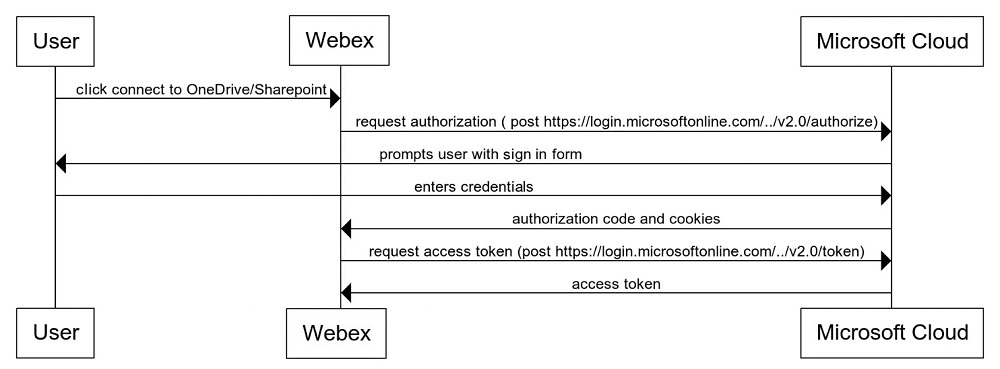
Potek vključuje naslednje korake na visoki ravni.
| 1 |
Uporabnik klikne priloži datoteko. |
| 2 |
Aplikacija Webex odpre Microsoftov izbirnik datotek. |
| 3 |
Uporabnik izbere datoteko, dovoljenja, način urejanja ali ogleda in nato klikne možnost deljenje. |
| 4 |
Aplikacija Webex sodeluje z Microsoftovim oblakom in vzpostavi skupno povezavo. |
| 5 |
Aplikacija Webex zašifrira novo skupno povezavo in jo objavi. |
| 6 |
Storitev Webex Conversation shrani povezavo in jo razširi med vse člane prostora. |
Skupna raba dokumenta Postopek
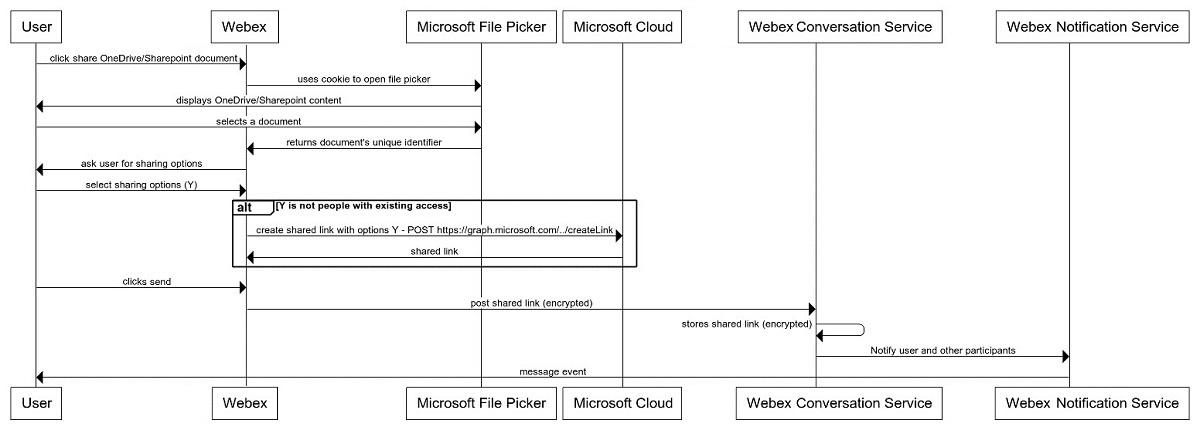
Potek vključuje naslednje korake na visoki ravni.
| 1 |
Aplikacija Webex prejme dogodek sporočila s skupno povezavo. |
| 2 |
Aplikacija Webex dešifrira skupno povezavo in z uporabnikovimi poverilnicami od Microsofta zahteva sličice. |
Postopek upodabljanja sličic
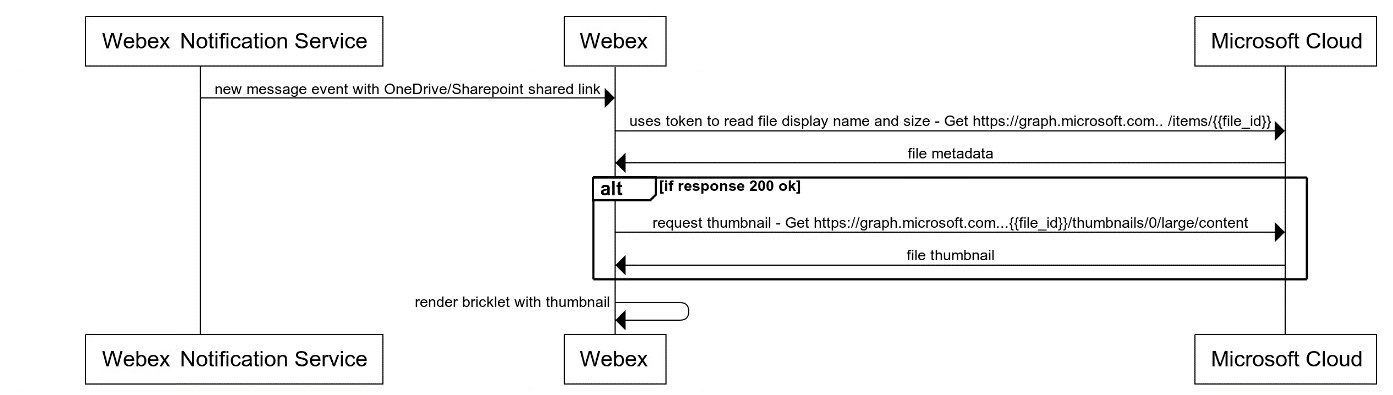
Potek vključuje naslednje korake na visoki ravni.
| 1 |
Uporabnik klikne na skupno povezavo. |
| 2 |
Aplikacija Webex uporablja sejne piškotke za odpiranje skupne povezave v vgrajenem brskalniku. |
Ogled postopka dokumenta
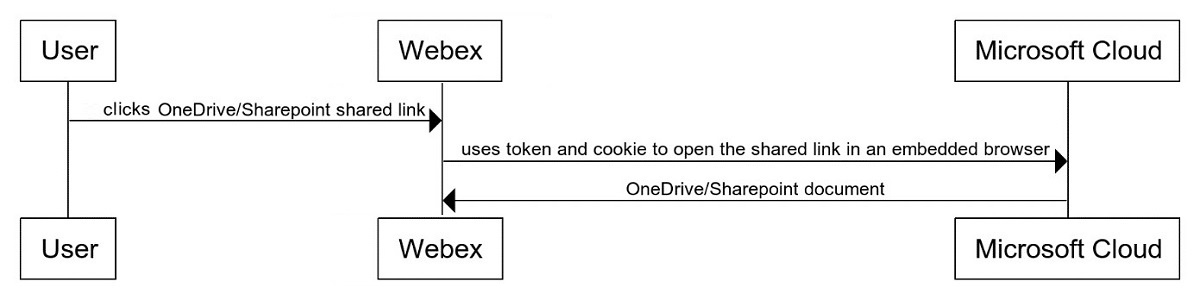
Uporaba Microsoftovega vmesnika API
Aplikacija Webex App uporablja vmesnike API iz storitve Azure Active Directory (AD) v2 in Microsoft Graph. Za avtorizacijo končnih uporabnikov se uporablja storitev Azure AD. Microsoft Graph se uporablja za dostop do dokumentov Microsoft OneDrive in SharePoint. Čeprav ti vmesniki API podpirajo širok nabor operacij, se uporablja le podmnožica ukazov.
Končne točke storitve Azure AD v2
|
Azure Active Directory v2 |
Uporaba |
|---|---|
|
GET /oauth2/v2.0/authorize |
GET /oauth2/v2.0/authorize |
|
POST /oauth2/v2.0/token |
Izkoristite kodo za žeton za dostop |
Končne točke Microsoft Graph
|
Delovanje grafa |
Uporaba |
|---|---|
|
GET /me/drive/root/children |
Prebere korenski imenik |
|
GET /me/drive/items/{file_id} |
Prebere podrobnosti o datoteki |
|
GET /me/drive/items/{file_id}/thumbnails/0/large/content |
Prebere sličico datoteke |
|
POST /items/{file_id}/preview |
Prebere predogled datoteke |
|
POST /me/drive/items/{file_id}/createLink |
Ustvari povezavo za datoteko |
|
GET /shares/{item}/driveItem |
prebere metapodatke iz skupne povezave |
|
GET /shares/{item}/root/thumbnails/0/large/content |
Prebere sličico za povezavo v skupni rabi |
|
GET /me/drive//items/{{file_id}}/permissions |
Prebere dovoljenja za datoteko |


